
Zarządzanie swoją udostępnianą zawartością w Wiadomościach na Macu
Gdy inna osoba udostępni Ci zawartość w aplikacji Wiadomości (na przykład łącze do artykułu lub programu TV), możesz znaleźć tę zawartość w sekcji Udostępnione Tobie w odpowiedniej aplikacji.
Sekcja Udostępnione Tobie jest dostępna w następujących aplikacjach: Apple TV, Książki, Finder, Freeform, News, Notatki, Zdjęcia, Podcasty, Przypomnienia, Safari, aplikacje iWork oraz niektórych aplikacjach innych firm.
Uwaga: Zawartość pojawia się w sekcji Udostępnione Tobie, jeśli osoba, która ją przysłała, jest w Twoich kontaktach.
Pobieranie zawartości z sekcji Udostępnione Tobie w aplikacjach
Zawartość wysyłana do Ciebie w Wiadomościach automatycznie pojawia się w sekcji Udostępnione Tobie w tych aplikacjach, dla których włączysz opcję Udostępnione Tobie. Na przykład, gdy opcja Udostępnione Tobie jest włączona dla aplikacji Zdjęcia, obrazek wysłany do Ciebie pojawi się także w Twojej bibliotece zdjęć.
Przejdź do aplikacji Wiadomości
 na Macu.
na Macu.Wybierz polecenie menu Wiadomości > Ustawienia, a następnie kliknij w Udostępnione Tobie.
Kliknij we Włącz.
Aby przestać otrzymywać zawartości otrzymywane w aplikacji Wiadomości w sekcji Udostępnione Tobie w innych aplikacjach, kliknij w opcję Wyłącz lub usuń zaznaczenie poszczególnych aplikacji na liście.
Włączanie lub wyłączanie funkcji Udostępnione Tobie dla danej rozmowy
Możesz wybrać osoby lub grupy, których udostępnianą zawartość chcesz widzieć w sekcji Udostępniane Tobie w odpowiednich aplikacjach.
Przejdź do aplikacji Wiadomości
 na Macu.
na Macu.Zaznacz rozmowę.
Kliknij w ikonę kontaktu lub grupy u góry rozmowy, a następnie wybierz opcję W Udostępnione Tobie (lub usuń zaznaczenie, aby usunąć udostępnioną zawartość z sekcji Udostępnione Tobie).
Nawet gdy funkcja Udostępnione Tobie jest wyłączona, możesz przypiąć udostępnioną zawartość, aby była wyświetlana w odpowiedniej aplikacji.
Udostępnianie zawartości innym
Zawartość, którą udostępniasz innej osobie w Wiadomościach, jest automatycznie przypisywana do odpowiedniej aplikacji w sekcji Udostępnione lub Udostępnione Tobie na urządzeniu odbiorcy.
Przejdź do aplikacji na Macu z zawartością, którą chcesz udostępnić.
Zaznacz zawartość, kliknij w
 lub wybierz Udostępnij, a następnie wybierz Wiadomości.
lub wybierz Udostępnij, a następnie wybierz Wiadomości.W polu Do wpisz imię, adres email lub numer telefonu osoby, której chcesz wysłać zawartość. Podczas pisania Wiadomości sugerują pasujące adresy z aplikacji Kontakty
 oraz adresy osób, do których wcześniej wysyłane były wiadomości.
oraz adresy osób, do których wcześniej wysyłane były wiadomości.Możesz także kliknąć w
 po prawej stronie pola Do. Zaznacz kontakt na liście, a następnie kliknij w adres email lub numer telefonu.
po prawej stronie pola Do. Zaznacz kontakt na liście, a następnie kliknij w adres email lub numer telefonu.Aby dodać do zawartości wiadomość, wprowadź ją w polu znajdującym się poniżej łącza. Możesz użyć sugestii, jeśli są dostępne.
Kliknij w Wyślij.
Otwieranie udostępnionych rzeczy
Gdy inna osoba udostępni Ci jaką rzecz, na przykład tablicę Freeform lub notatkę z aplikacji Notatki, otrzymasz wiadomość z łączem umożliwiającym otwarcie tej rzeczy.
Przejdź do aplikacji Wiadomości
 na Macu.
na Macu.Zaznacz rozmowę.
Znajdź wiadomość z udostępnianą rzeczą, a następnie kliknij w nią.
Rzecz zostanie otwarta w powiązanej aplikacji.
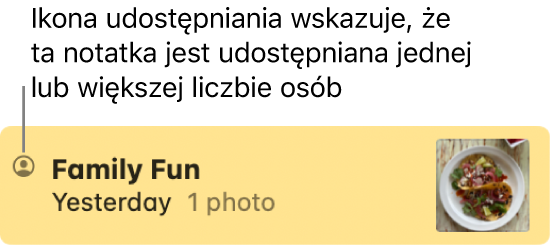
Wyświetlanie rzeczy udostępnionych Ci przez innych
Rzeczy udostępnione Ci przez innych możesz wyświetlać w rozmowie w Wiadomościach.
Przejdź do aplikacji Wiadomości
 na Macu.
na Macu.Zaznacz rozmowę.
Kliknij w ikonę kontaktu lub grupy na górze rozmowy, a następnie kliknij w kategorię, taką jak Zdjęcia lub Łącza.
Wyświetlanie lub ukrywanie udostępnianej zawartości w innej aplikacji
Przejdź do aplikacji na Macu z udostępnianą zawartością.
Wykonaj dowolną z następujących czynności:
Wyświetlanie udostępnionej zawartości: Kliknij w Udostępnione lub Udostępnione Tobie na pasku bocznym. W aplikacjach Apple TV, Książki i Podcasty kliknij w Ekran główny, a następnie przewiń do sekcji Udostępniane Tobie.
Ukrywanie udostępnionej zawartości: Kliknij z klawiszem Control w zawartość (lub w przycisk Od), a następnie wybierz Usuń lub Usuń zasób.

Porada: Przycisk Od pokazuje, kto wysłał udostępnianą zawartość. Kliknij w przycisk Od, aby wrócić do Wiadomości i kontynuować rozmowę od ostatniego miejsca.
Przypinanie udostępnionej zawartości
Jeśli otrzymasz szczególnie ciekawą zawartość, a włączona jest funkcja Udostępnione Tobie, możesz szybko przypiąć ją w Wiadomościach, a będzie ona wyróżniana w sekcji Udostępnione Tobie, wyszukiwaniach w Wiadomościach oraz w widoku informacji o rozmowie.
Przejdź do aplikacji Wiadomości
 na Macu.
na Macu.Zaznacz rozmowę.
Kliknij z klawiszem Control w tę udostępnianą zawartość, a następnie wybierz Przypnij.
Możesz przypiąć zawartość, którą udostępniasz komuś lub zawartość, którą ktoś udostępnia Tobie.
Aby uzyskać więcej informacji, zobacz rozdział dotyczący aplikacji Wiadomości w podręczniku użytkownika iPhone’a lub iPada.
Porada: Zawartość udostępniona Tobie jest także wyświetlana podczas wyszukiwania przy użyciu Spotlight — znajdziesz ją w sekcji Udostępniane łącza. Zobacz: Wyszukiwanie przy użyciu Spotlight.